Изменение тарифного плана при продлении
Рекомендуем продлевать подписку минимум за 1 день до даты истечения.
Цель: продолжить использовать подписку, но при этом перейти на другой тарифный план, начиная со следующего периода подписки, с возможностью увеличить или уменьшить количество лицензий.
Действие: создайте отложенный заказ на переключение.
Предварительные шаги
Если вы собираетесь уменьшить количество лицензий в подписке, сначала отмените назначение лицензий для лишних пользователей в консоли администратора на стороне вендора.
Если по подписке есть неоплаченный платеж (только для предоплаты) или незавершенный заказ, сначала отмените его.
Подробнее см. Отмена платежа или заказа.
Как создать отложенный заказ на переключение
В разделе Подписки найдите нужную подписку.
Нажмите Продлить. Кнопка Продлить появляется за 10 дней до даты истечения месячной подписки (20 дней для годовой).

Выберите Продлить с изменением плана.
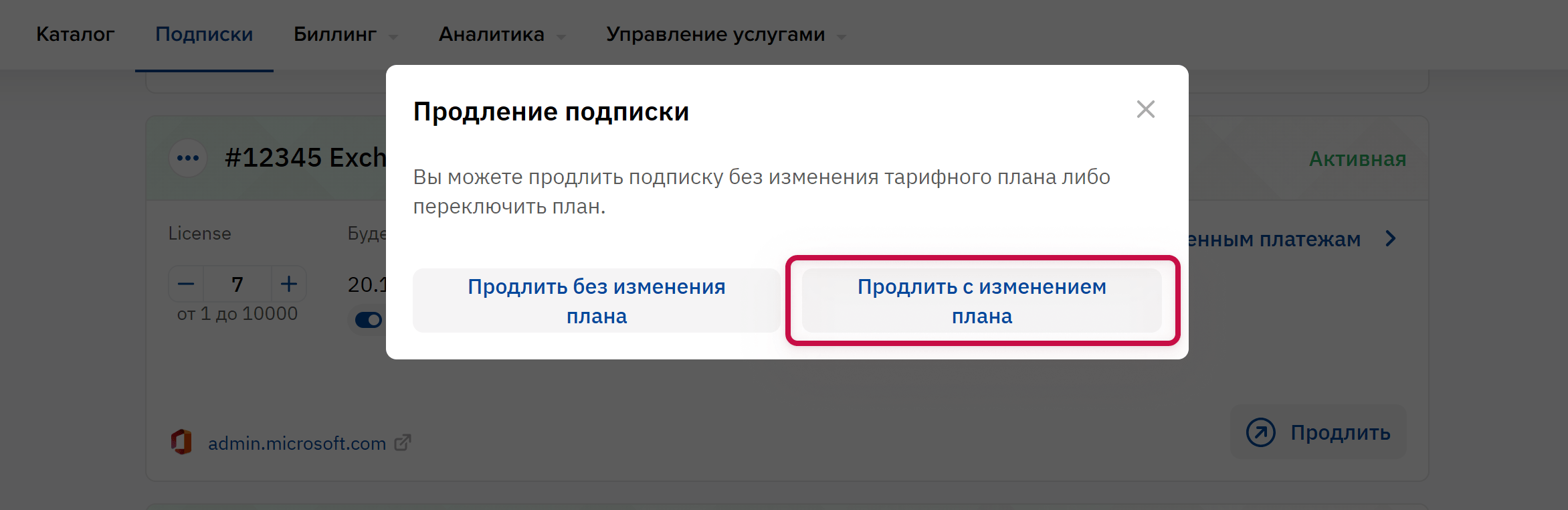
Выберите новый тарифный план и нажмите Далее.
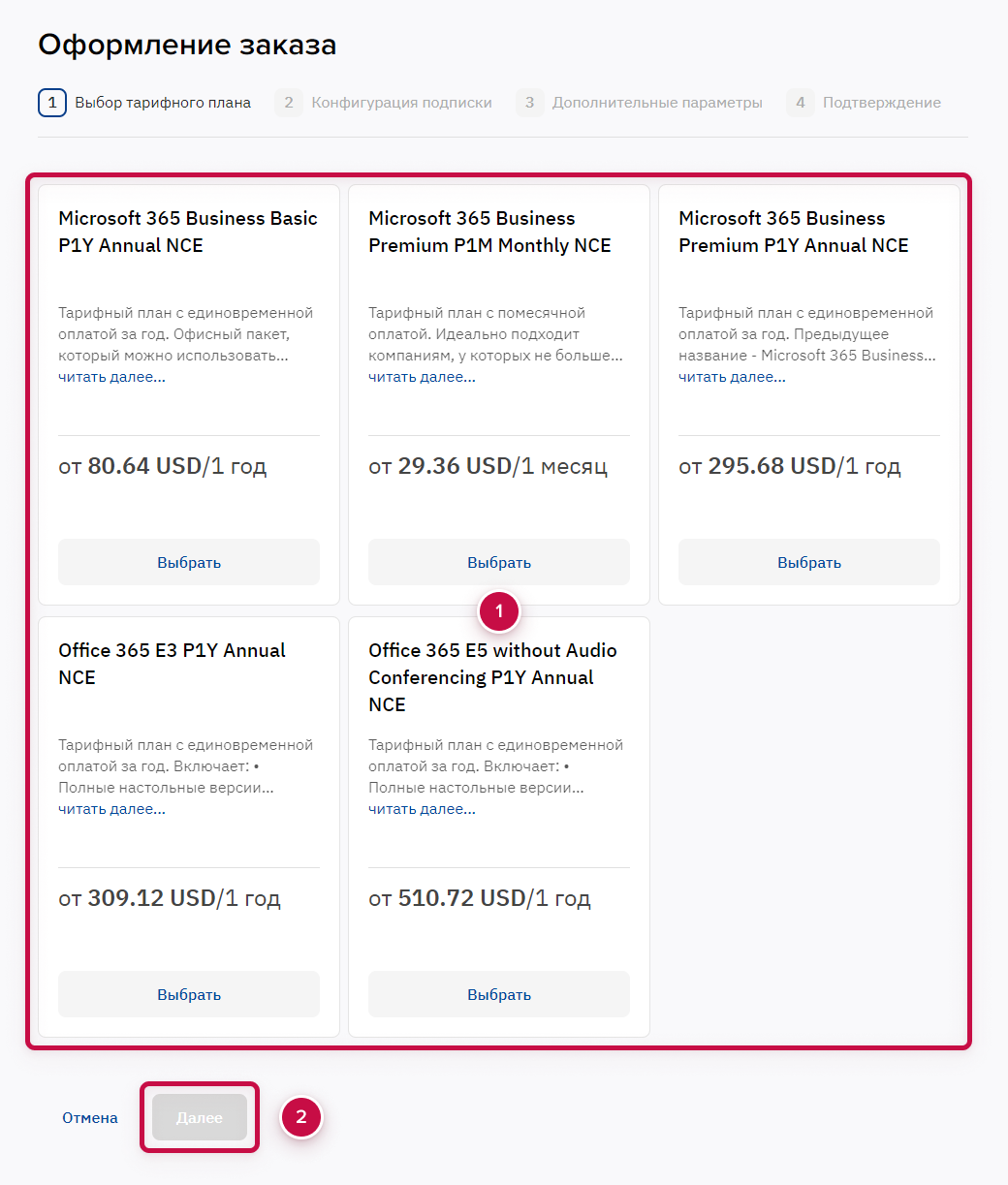
При необходимости укажите новое количество лицензий. Платформа автоматически пересчитает стоимость подписки.
Нажмите Далее и подтвердите заказ.
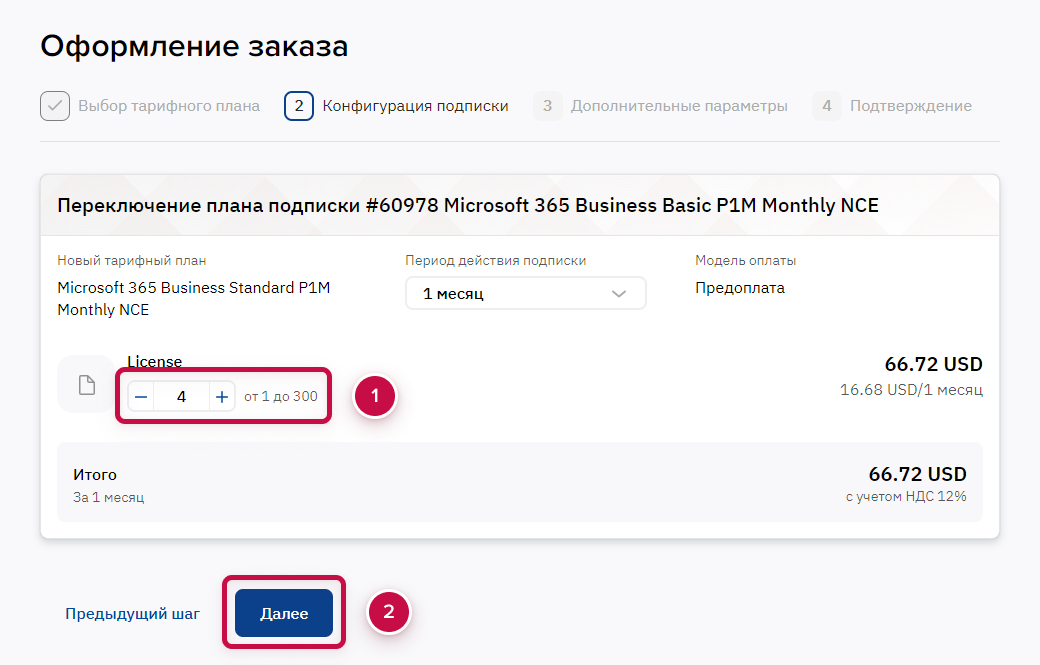
Далее процедура зависит от модели оплаты:
Для подписок по модели Предоплата платформа создаст заказ на переключение и платеж в статусе Ожидает оплаты. Для продления подписки вам нужно оплатить заказ. Вы можете:
Оплатить заказ с баланса и пополнить баланс если средств на балансе недостаточно. Пока заказ ожидает оплаты, мы будем присылать вам напоминания.
Оплатить заказ по отдельному счету банковским переводом.
Изменить заказ или выбрать другой вариант продления. Если вы уже оплатили продление, деньги сразу вернутся на баланс.
Подробнее см. Оплата подписки.
Для подписок по модели Постоплата платформа создаст заказ на переключение в статусе Ожидает предоставления. В дату истечения заказ завершится, и подписка продлится. Пока подписка не истекла, вы можете изменить заказ или выбрать другой вариант продления.
Noventiq Market Казахстан
Служба поддержки | |
Служба поддержки по Microsoft | |
Панель управления Клиента | |
Каталог |
